¿Cómo solucionar el problema de Face ID que no funciona en iOS 18? ¡Guía completa aquí!
 Santiago Hernandez
Santiago Hernandez- Actualizado en 2024-09-06 a iOS 18 información relacionada
Apple ha lanzado una nueva actualización para iOS 18, que mejora las funciones y la seguridad. Sin embargo, los usuarios se enfrentan a problemas relacionados con ios 18 face id no funciona cuando se utiliza esta última versión de iOS. En este artículo, vamos a explicar siete enfoques para hacer frente a iOS 18 Face ID problemas y desbloquear iPhones para que los usuarios pueden tomar ventaja de las nuevas características sin dejar de proteger sus dispositivos.
- Parte 1. Por qué de repente mi Face ID no funciona en iOS 18?
- Parte 2. Cómo solucionar iOS 18 Face ID no funciona?
- Parte 3. La mejor solución para arreglar iOS 18 Face ID no funciona en un solo clic
- Parte 4. La gente también pregunta sobre Como solucionar que Face ID de iOS 18 no funcione
Parte 1. Por qué de repente mi Face ID no funciona en iOS 18?
Algunos usuarios de iPhone pueden preguntarse por qué su face id no funciona después de la actualización de ios 18. Este es un problema común en iPhones con iOS 18, con algunas causas comunes.
- Fallos o errores en el software tras la actualización de iOS 18.
- La cámara TrueDepth ha sido ocluida u oscurecida.
- Tras múltiples fallos, Face ID ya no funciona y ha sido desactivado.
- Las alteraciones de su rostro deben ser revisadas en el proceso de reconocimiento del Face ID.
- Problemas en el hardware del sistema de cámara TrueDepth.

Parte 2. Cómo solucionar iOS 18 Face ID no funciona?
Aquí hay algunas correcciones con respecto a los problemas de ios 18 face id.
Solución 1. Verifique los ajustes del Face ID
Compruebe que el Face ID está configurado y activado en los ajustes del dispositivo. Una mala configuración podría dificultar el funcionamiento del Face ID.
Los pasos a seguir si face id ya no funciona en iOS 18:
1. Vaya a Ajustes y seleccione Face ID y código de acceso.
2. Busque la opción "Restablecer Face ID".
3. Asegúrese de que los interruptores de Face ID están activados para el desbloqueo del iPhone, iTunes y App Store, Apple Pay y el rellenado automático de contraseñas.
4. Si estaban desactivados, actívelos. Estos ajustes deben estar activados para que Face ID funcione correctamente.
5. Pulse Restablecer Face ID y vuelva a tomar los datos de su rostro. Esto puede resolver los problemas que vienen con un proceso de reconocimiento facial incorrecto.
Solución 2. Restablecer todos los ajustes
Si el ID facial del iPhone no está disponible, pruebe a restablecer todos los ajustes del dispositivo. Todos los ajustes volverán a sus valores predeterminados.
1. Vaya a la aplicación Ajustes y pulse sobre la opción General.
2. A continuación, pulse en Transferir o restablecer iPhone, pulse en Restablecer y pulse en Restablecer todos los ajustes.
3. Después de que aparezca una ventana emergente de confirmación en la pantalla, introduzca su código de acceso. A continuación, su iPhone se reiniciará automáticamente.

Solución 3. Compruebe los dispositivos compatibles con Face ID
Cuando descubra que ios 18 face id no funciona en su iPhone, verifique si sus otros dispositivos son compatibles. Dado que esta nueva versión de iOS no es compatible con todos los iPhones.
1. Face ID está activado en el iPhone X y otros modelos posteriores. Sin embargo, si usted todavía utiliza un iPhone 8, 7, 6, o incluso un modelo más antiguo, Face ID está fuera de su alcance, encontrar cara id no funciona después de la actualización.
2. Desde el lanzamiento de iOS 18, muchas personas también se han hecho esta pregunta. El desbloqueo Face ID con máscara solo está disponible para los iPhone 12, 13 y 14.
3. Los iPad compatibles con Face ID son iPad Pro de 11 pulgadas, 11 pulgadas (2ª generación), 12. 9 pulgadas (3ª y 4ª generación). Face ID con la máscara no está disponible por el momento.
Solución 4. Reinicie el iPhone
Reiniciar su iPhone siempre es útil para cualquier problema, incluido el de que el identificador facial haya dejado de funcionar, independientemente del modelo de iPhone que esté utilizando.
Para ello, reinicie el iPhone mediante "Borrar todo el contenido y los ajustes". Antes de proceder con esto, es aconsejable hacer una copia de seguridad de su iPhone para restaurar su información más tarde.

Solución 5. Compruebe los permisos del Face ID para aplicaciones de terceros
La configuración de los permisos de Face ID de aplicaciones de terceros puede causar ocasionalmente problemas de Face ID no funciona en ios 18. Verifique estos valores dos veces. He aquí cómo hacerlo:
1. Vaya a Ajustes -> Face ID y código de acceso -> Otras aplicaciones
2. Abra la lista de las aplicaciones a las que antes se concedía acceso al Face ID.
3. Si desea que el Face ID funcione en una aplicación específica, simplemente pulse en esa aplicación y confirme que el interruptor está activado.
4. Limite el acceso del Face ID a las aplicaciones que no utilice con frecuencia o a las que no desee tener acceso.
5. La primera consiste en desactivar Face ID para todas las aplicaciones y luego activarlo solo para aplicaciones específicas.
6. Si el Face ID deja de funcionar con una determinada aplicación, deberá restringir y permitir de nuevo el acceso del Face ID con esta aplicación.
Solución 6. Reinicie el Face ID y configúrelo de nuevo
Si ios 18 face id no está disponible, puede intentar borrarlo y configurarlo como nuevo, lo que a veces soluciona el problema. He aquí cómo hacerlo:
1. Vaya a Ajustes > Face ID y código de acceso y, a continuación, seleccione Eliminar datos faciales existentes para restablecer el Face ID de su iPhone.
2. Siga las instrucciones de la pantalla y reinicie.
3. Disponga la cara en varios ángulos y mantenga la mirada abierta para conseguir unos efectos óptimos.
4. Sólo se puede grabar una cara cada vez.
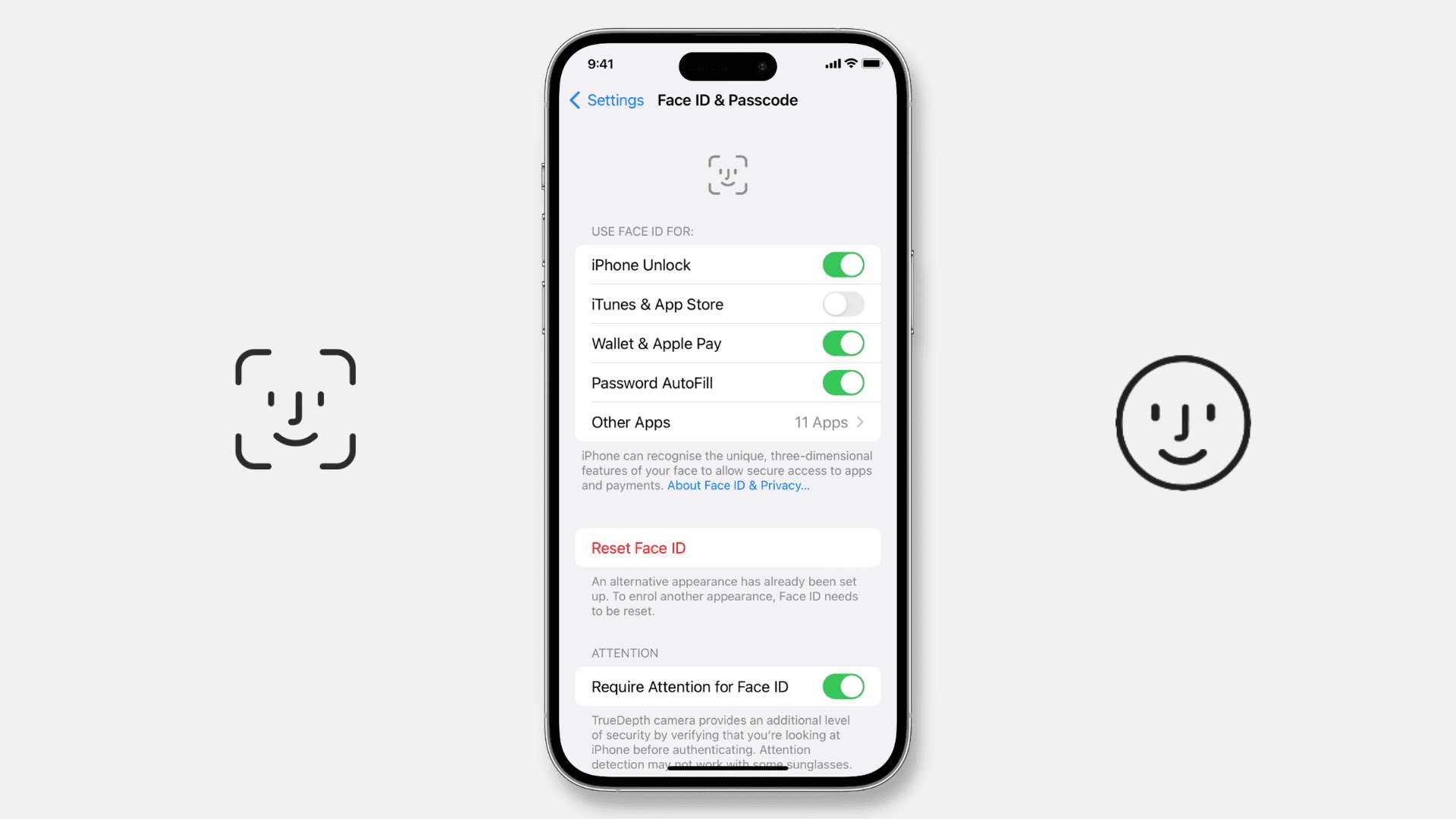
Parte 3. La mejor solución para arreglar iOS 18 Face ID no funciona en un solo clic.
UltFone iOS System Repair es una herramienta de solución de un solo clic que puede solucionar problemas de iOS, incluidos los problemas de ios 18 face id not working, mediante la detección de problemas del sistema que son difíciles de comprobar por usted mismo. Esta robusta herramienta es fácil de usar y ofrece una amplia gama de funciones para restaurar la funcionalidad de su dispositivo.
Ventajas y características principales de la herramienta
- Soluciona los problemas del Face ID con un solo clic, eliminando el tiempo que se tarda habitualmente en solucionarlos.
- Soluciona los problemas de iOS sin borrar sus datos.
- Es compatible con todas las versiones de iOS, incluida la última iOS 18 y todos los modelos de iPhone.
- Es fácil de usar y de navegar, incluso para los menos usuarios de tecnología.
- 1-clic para entrar/salir del modo de recuperación
- Degrada iOS a 17 fácilmente.
- Lo mejor es restaurar un iPhone sin contraseña ni iTunes.
Pasos específicos para utilizar la reparación del sistema iOS de UltFone
- Paso 1 En su PC, descargue y ejecute UltFone iOS System Repair. Conecte su iPhone con iOS 18 al ordenador mediante un cable USB y ejecute la aplicación. Pulse "Iniciar".
- Paso 2 Cuando se le pregunte qué medidas tomar para resolver los problemas del Face ID, como que Face ID no funciona en iOS 18, elija "Reparación estándar", con lo que se repararán los archivos del sistema iOS relacionados con el Face ID.
- Paso 3 Para su modelo de iPhone, haga clic en "Descargar" en UltFone para obtener el software iOS 18 más reciente antes de repararlo. Guarde el archivo en una ubicación de su PC.
- Paso 4 Elija "Iniciar reparación estándar" cuando el firmware haya terminado de descargarse. Esto iniciará la reparación del Face ID de su dispositivo iOS 18. Deje que finalice la reparación; esto puede tardar unos minutos.
- Paso 5 Tras la reparación, su iPhone se reiniciará. Para reiniciar Face ID, abra Ajustes y pruébelo. Debe poder desbloquear su teléfono.





Parte 4. La gente también pregunta sobre Como solucionar que Face ID de iOS 18 no funcione
Q1. ¿Desactiva Apple el Face ID?
Aunque puede desactivar temporalmente los ID faciales por motivos de seguridad (como fallos frecuentes en el reconocimiento facial o reinicios del dispositivo), Apple no suele desactivarlos sin la interacción del usuario.
Q2. ¿Es Touch ID mejor que Face ID?
Face ID y Touch ID son tecnologías innovadoras; Face ID emplea el reconocimiento facial, lo que lo hace más cómodo y seguro que Touch ID, que utiliza las huellas dactilares.
Conclusión
Puede ser irritante utilizar iOS 18 y tener problemas con ios 18 face id no funciona, pero cuando se soluciona el problema, se tiene la confianza de volver a utilizar la función. Con estos pasos de solución de problemas en mente, uno debe ser capaz de resolver la mayoría de los problemas de Face ID.
UltFone iOS System Repair es una solución de reparación todo en uno y sin complicaciones. Su función de reparación con un solo clic y el diseño sencillo de la aplicación la hacen ideal para restaurar el Face ID y solucionar otros problemas de iOS. Pruebe UltFone iOS System Repair para tener un dispositivo iOS que funcione sin problemas y de forma segura.
